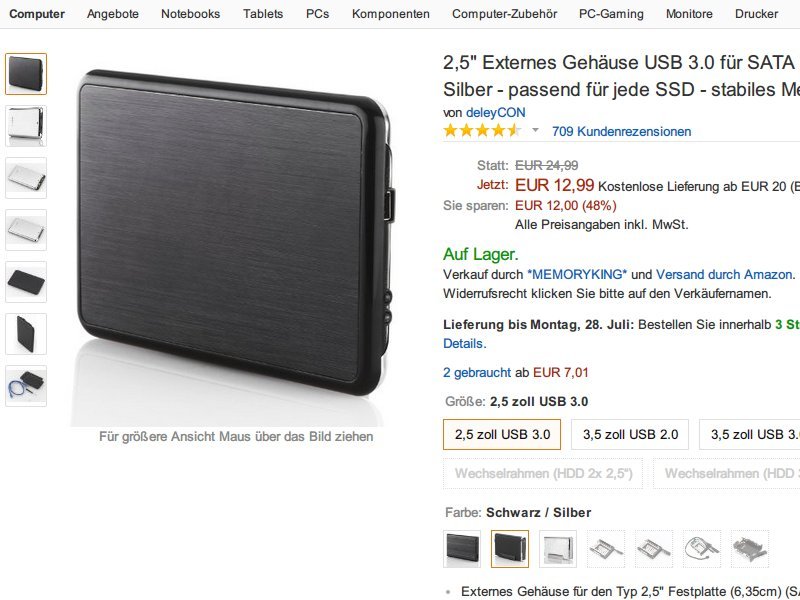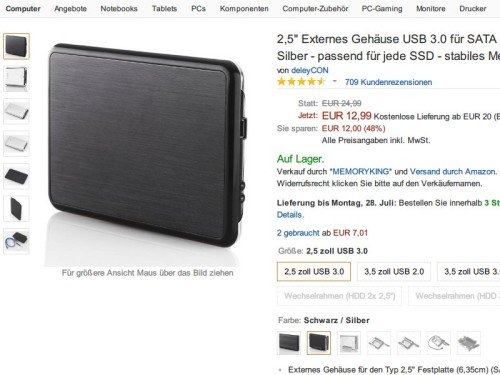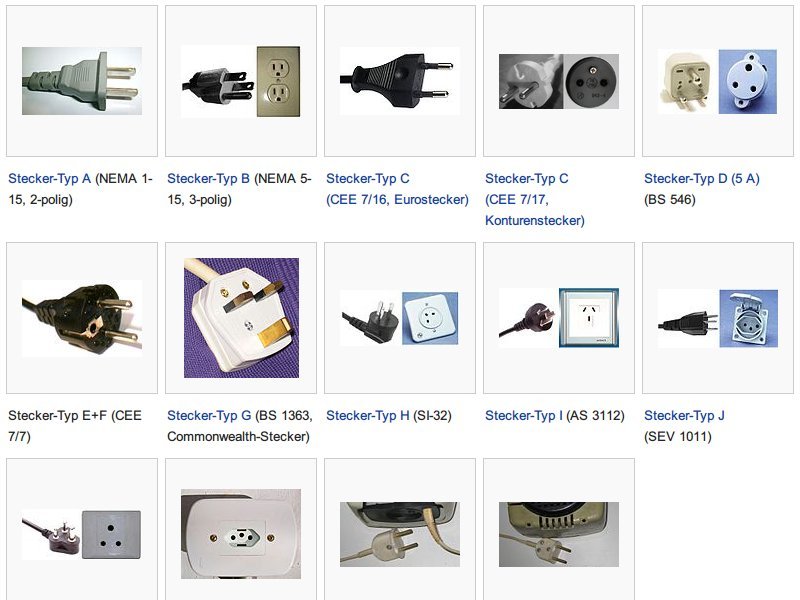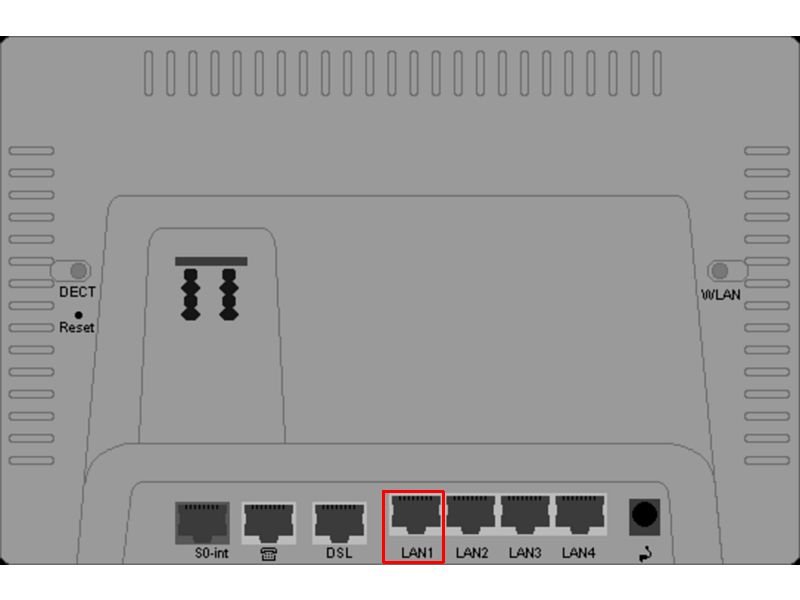28.07.2017 | Windows
Windows 10 unterstützt nicht nur Anschlüsse des Typs USB 2.0, sondern auch die neueren USB-3.0-Verbindungen. Nicht immer lassen sich Drucker mit dem älteren Standard allerdings an neueren Anschlüssen betreiben. Doch es gibt Hilfe.
In einigen Fällen ist mindestens einer der USB-3.0-Anschlüsse am Notebook ein gemischter Port und unterstützt daher mehrere Versionen des USB-Standards. Wird der Drucker an einen solchen Port angesteckt, erkennt Windows ihn und installiert die passenden Treiber.
Ist kein solcher Kombi-Anschluss vorhanden oder klappt der Ausdruck trotz erkanntem Gerät nicht, kann man auch versuchen, die korrekten Treiber direkt von der Website des Herstellers zu laden und einzuspielen.

Bild: Rainer Knäpper, Free Art License

08.11.2016 | Hardware
Nicht nur auf mobilen Geräten ist USB-C allgegenwärtig, sondern neuerdings auch bei modernen PCs. In Kombination mit Thunderbolt 3 ergibt sich ein neuer, vielseitiger Standard.
Seit Ende der 90er-Jahre schon ist der USB-Standard als Ersatz für konkurrierende und miteinander inkompatible Standards für externe Geräte im Einsatz. Wir erinnern uns noch dunkel an den seriellen, den parallelen und den PS/2-Port. Mit der Zeit wurde USB immer schneller und vielseitiger.
Endlich können wir bei USB-C auch den Stecker andersherum einstecken. Zusätzlich kann USB-C sogar Notebooks aufladen und Daten mit sagenhafter Geschwindigkeit übertragen. Das gilt besonders in Kombination mit Thunderbolt 3, so wie Apple die Anschlüsse kombiniert – mit 40 Gbit pro Sekunde.
Stecker-Adapter? Die werden wir noch eine ganze Weile brauchen. Aber am Ende steht ein neuer, unglaublich praktischer Standard, der zudem noch von den meisten Herstellern genutzt werden kann.

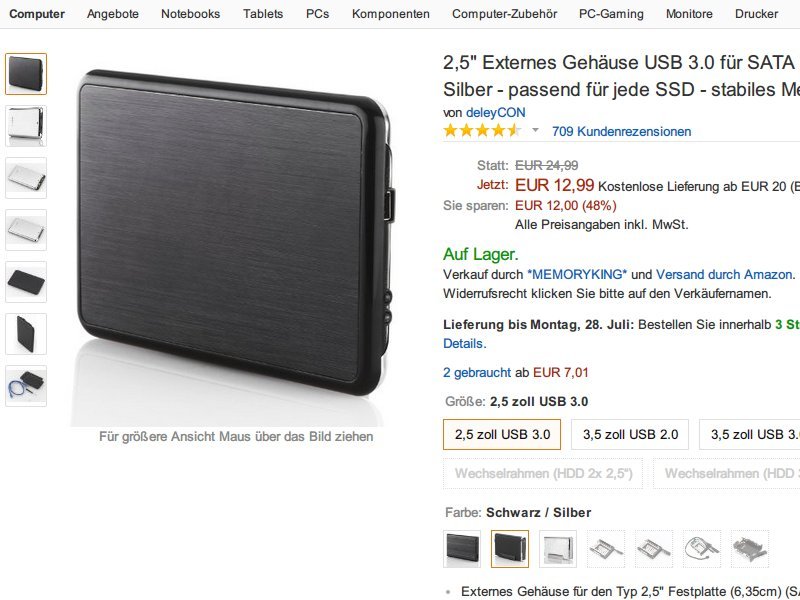
26.07.2014 | Tipps
Gibt ein Notebook seinen Geist auf, liegt das nur selten an der Festplatte. Nur – wie kommen Sie an Ihre Daten, wenn das Gerät nicht mehr bootet? Die Lösung ist einfach: Nutzen Sie die Festplatte einfach extern.
Hinweis: Das Öffnen des Notebook-Gehäuses kann Einfluss auf die Garantie haben. Bitte führen Sie diesen Tipp nur aus, wenn Sie unbedingt auf die Daten der Festplatte zugreifen müssen, obwohl das Notebook einen Hardwareschaden hat.
Interne Notebook-Platten verwenden den SATA-Standard zur Datenübertragung. Externe SATA-Anschlüsse sind allerdings selten. Deswegen besorgen Sie sich ein Gehäuse für USB 3.0, in das Sie eine SATA-Festplatte einsetzen können. Solche Gehäuse finden Sie im Computer-Fachhandel, etwa bei Saturn oder Media Markt, oder auch bei Amazon.
Nachdem die Festplatte korrekt in das Gehäuse eingesetzt ist, lässt sie sich wie eine ganz normale externe Festplatte verwenden: Einfach an einen anderen Computer anstecken und über den Explorer auf die Partitionen zugreifen. Manchmal ist das die letzte Rettung, um an wichtige Daten zu gelangen.
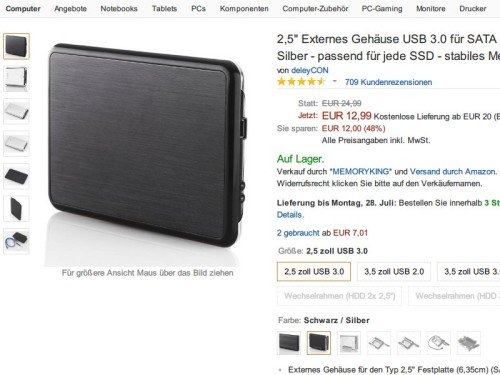
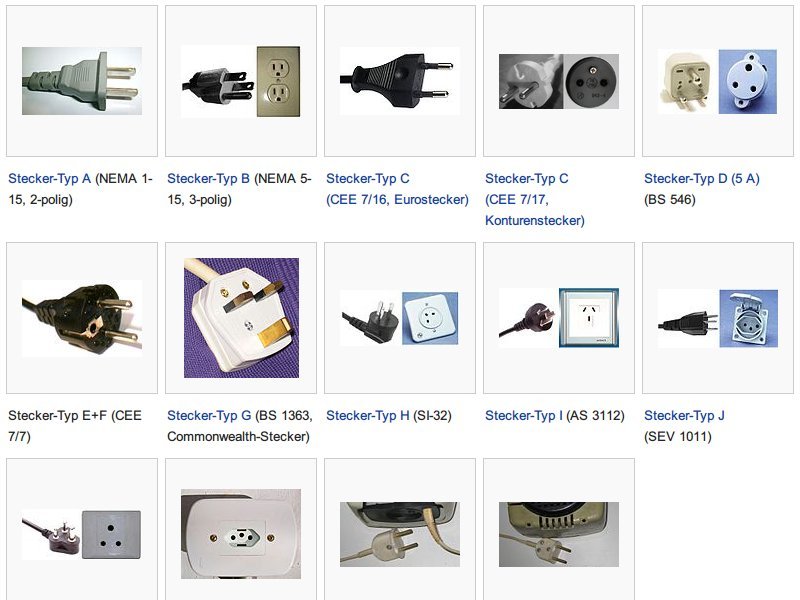
11.06.2014 | Tipps
Sie freuen sich schon auf den Urlaub im Ausland? Dann machen Sie sich auch unbedingt Gedanken über die dortigen Steckdosen. Denn nicht alle Länder verwenden EU-Stecker. Welches Land verwendet welche Steckdosen? (mehr …)
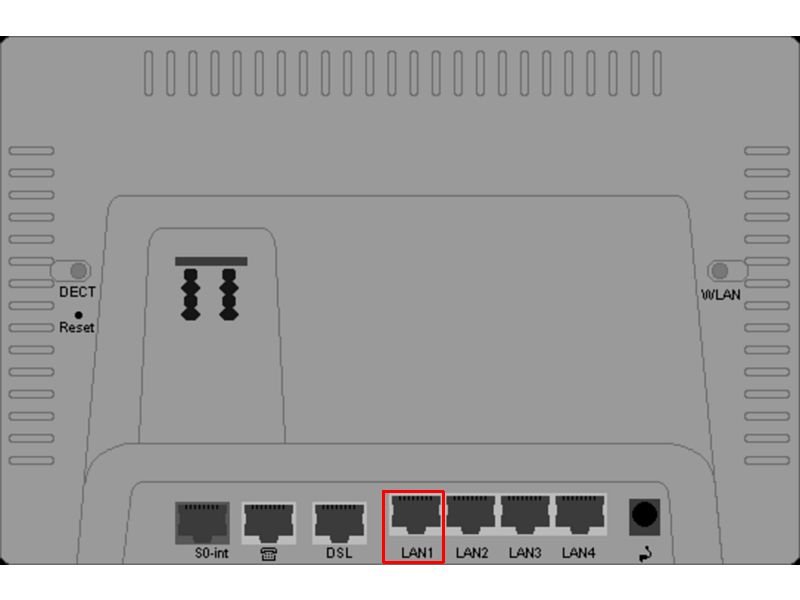
01.12.2013 | Netzwerk
Viele Telekom-Kunden erhalten beim Abschluss eines DSL-Vertrags einen Speedport-Router für das Heimnetzwerk. Computer lassen sich damit nicht nur per WLAN verbinden, sondern auch mit einem Ethernet-Kabel – etwa, wenn die Drahtlos-Reichweite nicht ausreicht. Startet man den per Kabel angeschlossenen PC neu, kommt aber keine Verbindung mehr zustande. Woran liegt das? (mehr …)